Ustalenie, jak używać słuchawek AirPods z konsolą Xbox Series S|X lub Xbox One, nie jest tak proste, jak mogłoby się wydawać. Po pierwsze, nie można ich po prostu sparować dzięki Bluetooth, ponieważ konsole w rzeczywistości nie obsługują dźwięku Bluetooth. Microsoft zdecydował się na wykorzystanie własnej technologii o nazwie Xbox Wireless, więc w efekcie optymalnym rozwiązaniem zawsze będzie zakup jednego z najlepsze zestawy słuchawkowe Xbox.
Zakładając jednak, iż nie chcesz tego jeszcze robić, istnieją jednak pewne obejścia i z pewnością nie ma nic złego w chęci wytrwania przy AirPods biorąc pod uwagę, iż należą do najlepsze bezprzewodowe słuchawki douszne. Tutaj przyjrzymy się tym opcjom. Dwa z nich wymagają użycia aplikacji Xbox na iPhonie lub urządzeniu z systemem Android, jedno polega na sparowaniu słuchawek AirPods z telewizorem, a drugie wymaga adaptera. Na pewno znajdziesz metodę, która będzie Ci najbardziej odpowiadać.
Jeśli masz konsolę obecnej generacji, prawdopodobnie masz dobry telewizor lub monitor – taki, który obsługuje dźwięk Bluetooth. jeżeli tak, to masz szczęście. Weź przejrzyj ustawienia telewizora/monitorabyć może w obszarze Dźwięk lub Bluetooth i przytrzymaj przycisk parowania na obudowie AirPods. Gdy słuchawki AirPods pojawią się jako opcja na telewizorze, po prostu wybierz AirPods.
Ta metoda wymaga zainstalowania aplikacji Xbox na telefonie iPhone lub urządzeniu z systemem Android. Pomysł jest taki, iż będziesz przesyłać strumieniowo rozgrywkę z konsoli na telefon i podłączać słuchawki AirPods do telefonu. Będziesz bezprzewodowo przekazywać swoją konsolę Xbox do słuchawek AirPods.
1. Przejdź do ustawień konsoli
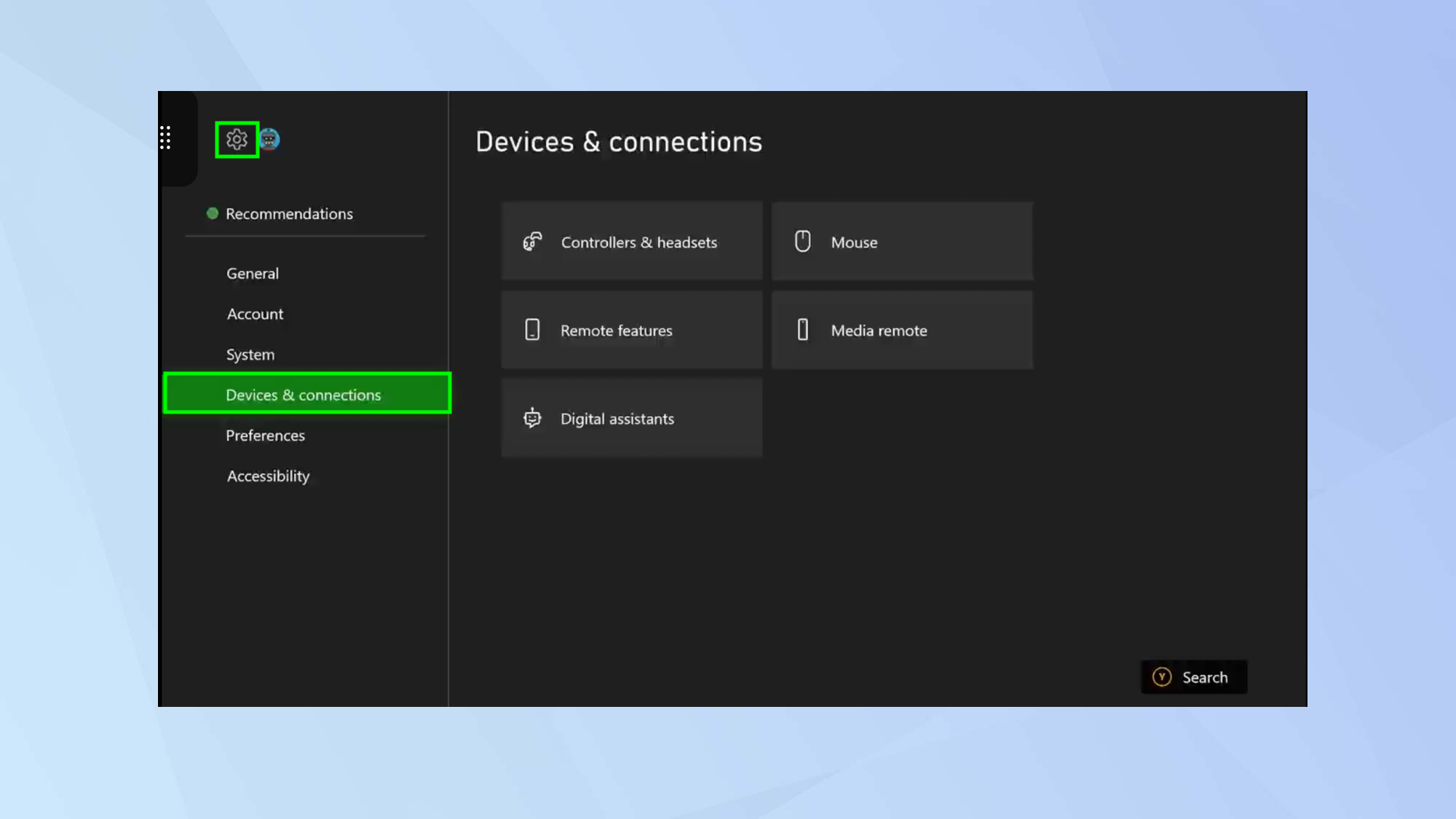
Przede wszystkim musisz upewnić się, iż Twoja konsola Xbox Series S|X lub Xbox One jest skonfigurowana do gry zdalnej na urządzeniu z systemem Android lub iOS. Aby to zrobić, wybierz Ustawienia Następnie przejdź do Urządzenia i połączenia.
2. Wybierz Funkcje zdalne
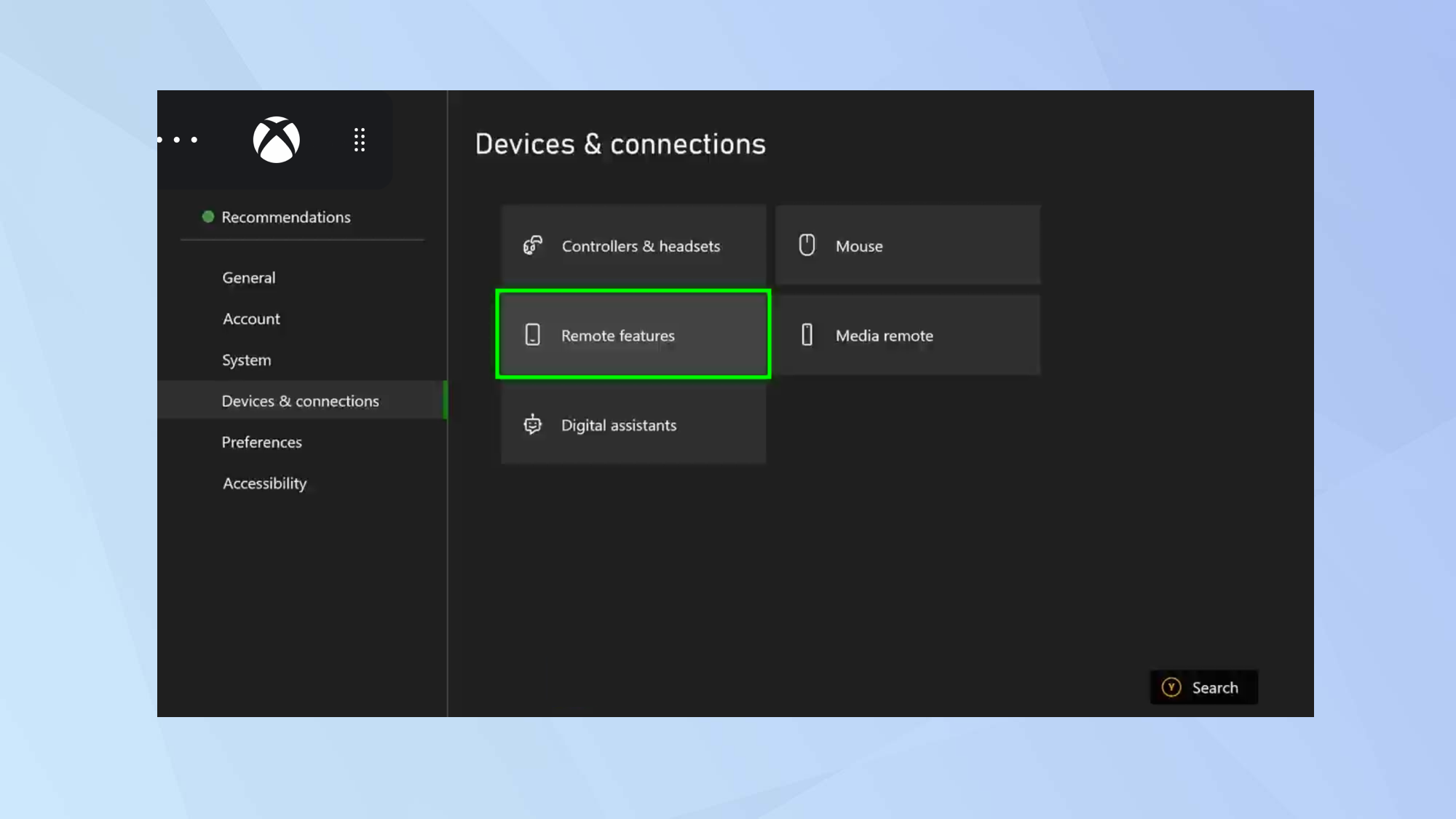
Teraz wybierz Funkcje zdalne z opcji po prawej stronie ekranu.
3. Włącz funkcje zdalne
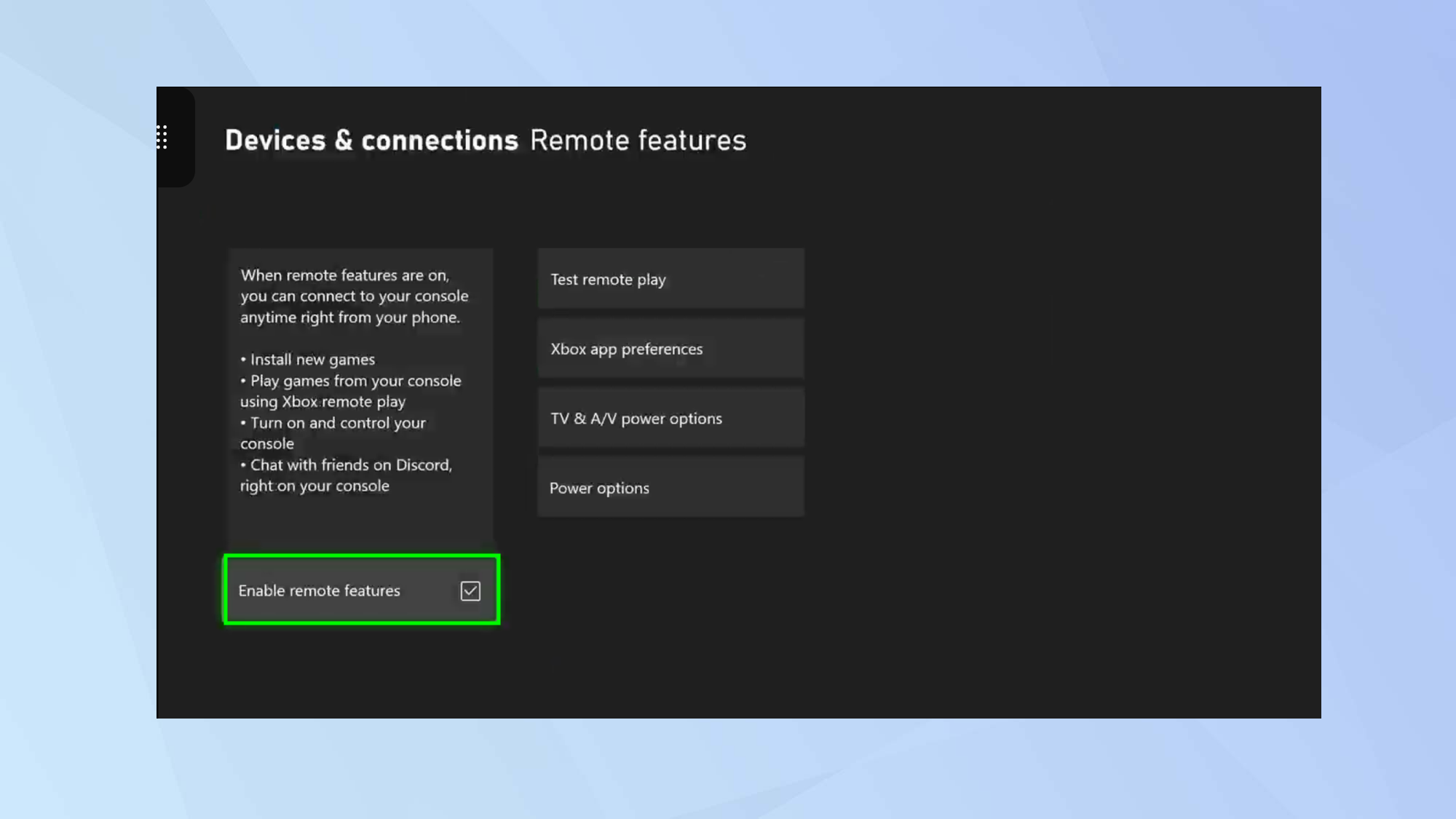
Upewnij się, iż zaznacz pole obok Włącz funkcje zdalne (nawiguj do niego i naciśnij przycisk A na kontrolerze). Twoja konsola przetestuje połączenie zdalne.
4. Podłącz słuchawki AirPods
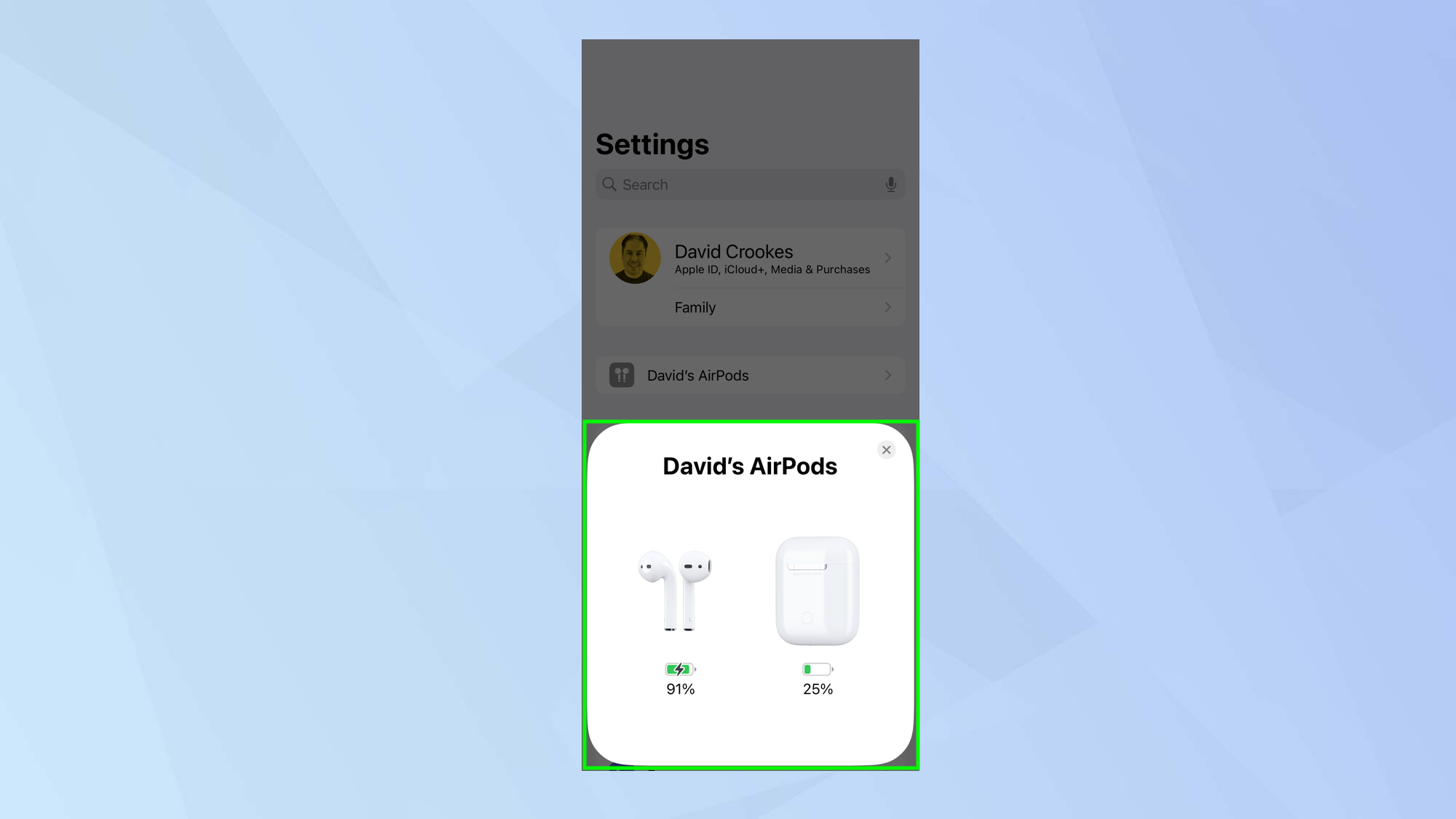
Chwyć urządzenie z systemem Android lub iOS i podłącz słuchawki AirPods. jeżeli nie jesteś pewien jak, dowiedz się, jak podłączyć słuchawki AirPods. Zasadniczo ty otwórz etui z funkcją ładowania w pobliżu Twojego urządzenia, przytrzymaj przycisk parowania z tyłu obudowy i Czekać dla połączenia.
5. Uruchom aplikację Xbox
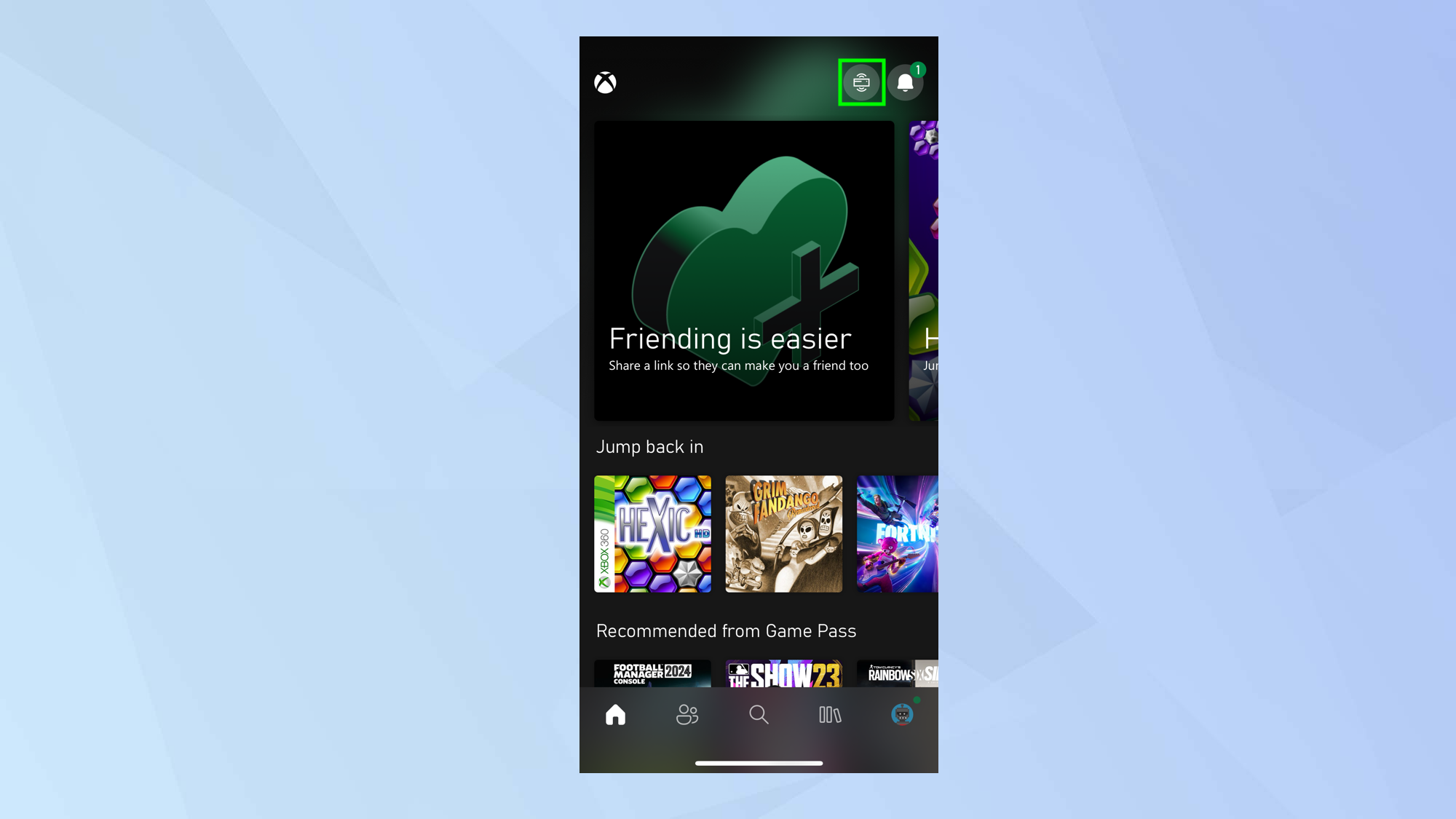
Następny krok tego wymaga zainstaluj Aplikacja Xbox na Twoim urządzeniu. Jest kompatybilny z systemem iOS 10 lub nowszym oraz Androidem 6.0 lub nowszym. Zalogować się przy użyciu tych samych poświadczeń, których użyłeś do zalogowania się do konsoli Xbox. Następnie dotknij ikony gry zdalnej.
6. Aktywuj grę zdalną
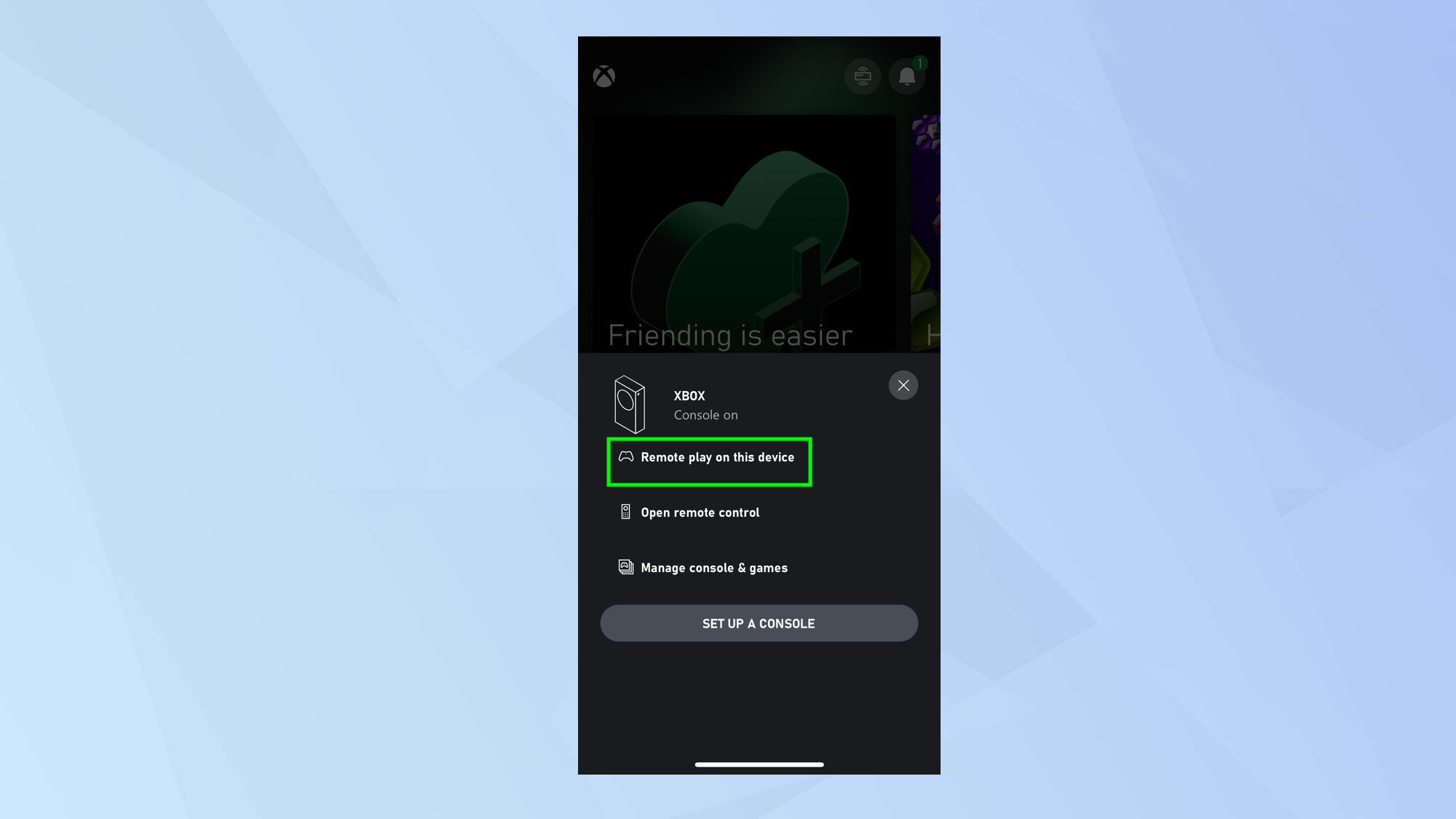
Teraz dotknij opcji Gra zdalna na tym urządzeniu. Przekonasz się, iż dźwięk odtwarzany na konsoli Xbox jest wysyłany do słuchawek AirPods. Oczywiście podczas gry będziesz musiał mieć włączone urządzenie z systemem iOS lub Android w aplikacji Xbox — będziesz wiedzieć, iż istnieje połączenie, ponieważ obraz wideo z konsoli będzie przesyłany na Twój telefon.
Za pomocą słuchawek AirPods możesz także rozmawiać z innymi graczami. Aby to zrobić, wykonaj powyższe kroki, ale następnie dodaj następujące elementy:
1. Naciśnij ikonę po lewej stronie
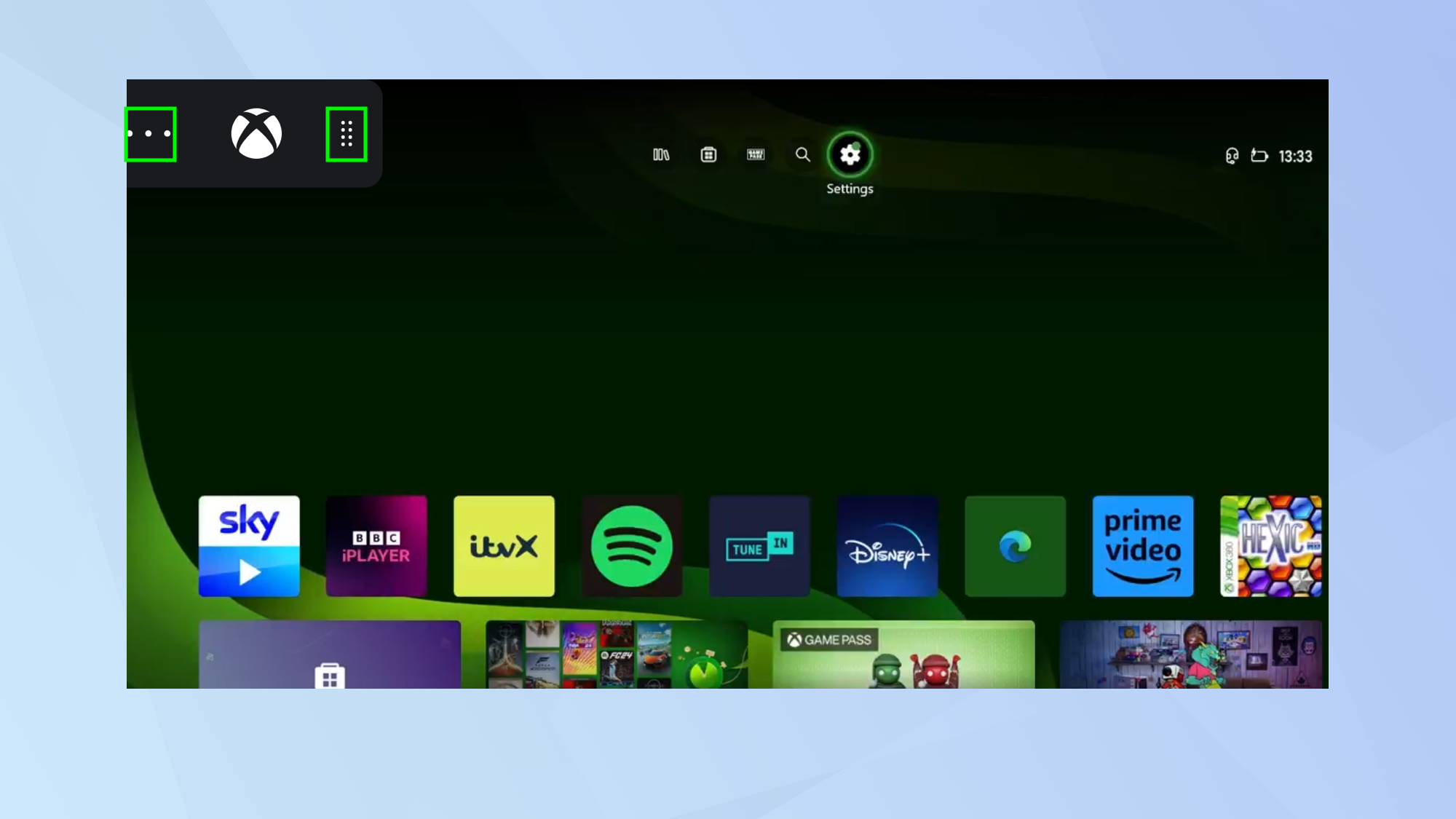
Jeśli chcesz korzystać z Xbox Party Chat lub innych funkcji społecznościowych, to dotknij ikony z ośmioma kropkami W górnym lewym rogu. Kiedy to menu się rozwinie, dotknij ikony z trzema kropkami.
2. Stuknij opcję Wyciszony
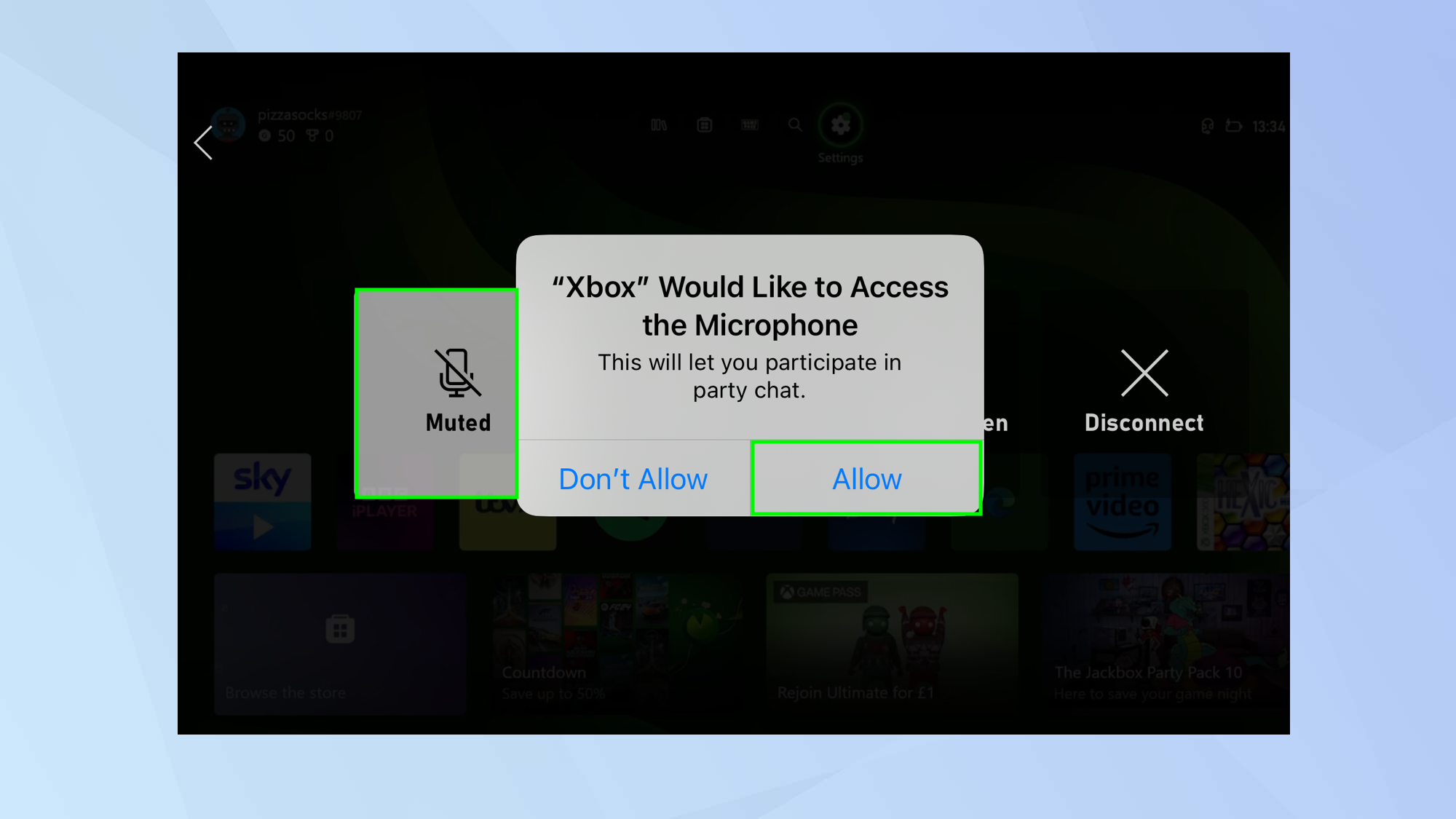
Domyślnie mikrofon jest wyłączony, ale naciśnij Wyciszony aby go aktywować. jeżeli naciśniesz ten przycisk po raz pierwszy, zostaniesz o to poproszony dotknij Zezwalaj zbyt.
3. Rozmawiaj i baw się dobrze
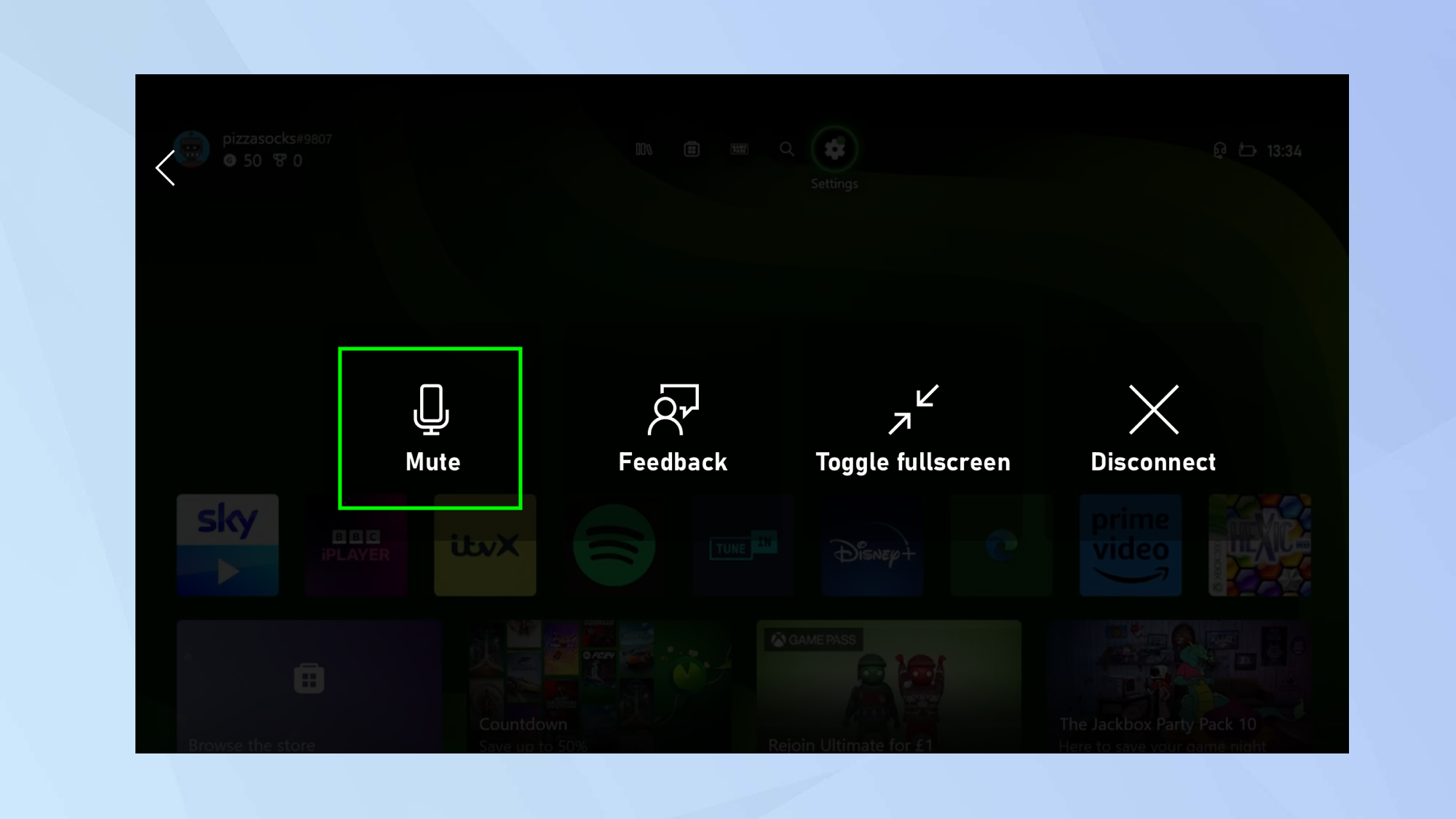
Możesz teraz używać mikrofonu słuchawek AirPods do komunikacji, ale jeżeli skorzystasz z tej metody, pamiętaj, iż nie usłyszysz żadnego dźwięku w grze: jest to sytuacja albo-albo. Kiedy skończysz (lub ponownie usłyszysz dźwięk w grze), dotknij Wycisz.

Możesz kupić adaptery Bluetooth 5.0, które łączą się z kontrolerem Xbox dzięki wtyczki audio 3,5 mm. Dobrym przykładem jest Skull & Co Audiobox (34 USD, Amazon), chociaż nie będzie działać z kontrolerem Xbox One ani kontrolerem Xbox Elite Controller Series 2. Adapter sprawi, iż twój gamepad będzie większy i potencjalnie mniej wygodny w trzymaniu, ale załatwia sprawę, umożliwiając połączenie Bluetooth między kontrolerem a twoim AirPods. Warto to rozważyć.
I proszę bardzo. Teraz wiesz, jak używać słuchawek AirPods z konsolą Xbox Series S|X lub Xbox One. Możesz także odkryć 10 sposobów na uzyskanie lepszego dźwięku ze słuchawek AirPodsuczyć się jak włączyć spersonalizowaną głośność w AirPods lub dowiedz się jak podłączyć AirPods do komputera z systemem Windows.

 1 rok temu
1 rok temu








